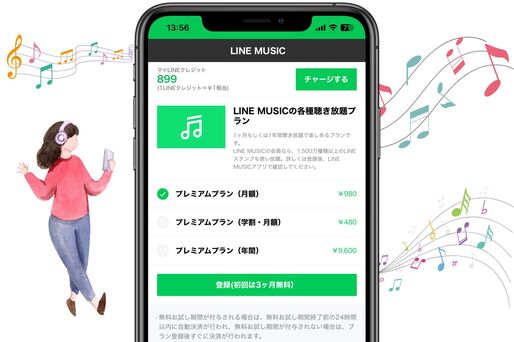音楽配信サービスのLINE MUSIC(ラインミュージック)で有料のプレミアムプランに加入すると、1億曲以上の楽曲が定額聴き放題になり、曲のオフライン保存や再生、LINEの着信音や呼び出し音にも設定できるなど、豊富な特典が楽しめます。
本記事では、LINE MUSICのプレミアムプランの料金体系(月額・年額/一般・学生・ファミリー/LINE STORE・アプリ)を整理してわかりやすく解説します。そのうえで、無料体験を含めてお得に登録する方法をまとめました。
LINE MUSIC プレミアムプランの料金を一覧表で比較
LINE MUSICのプレミアムプランには、ベーシックな個人向け「一般」プラン(月額・年間)、中学生から申し込める「学生」プラン(月額のみ)、家族6人まで一緒に使える「ファミリー」プラン(月額・年間)が用意されています。
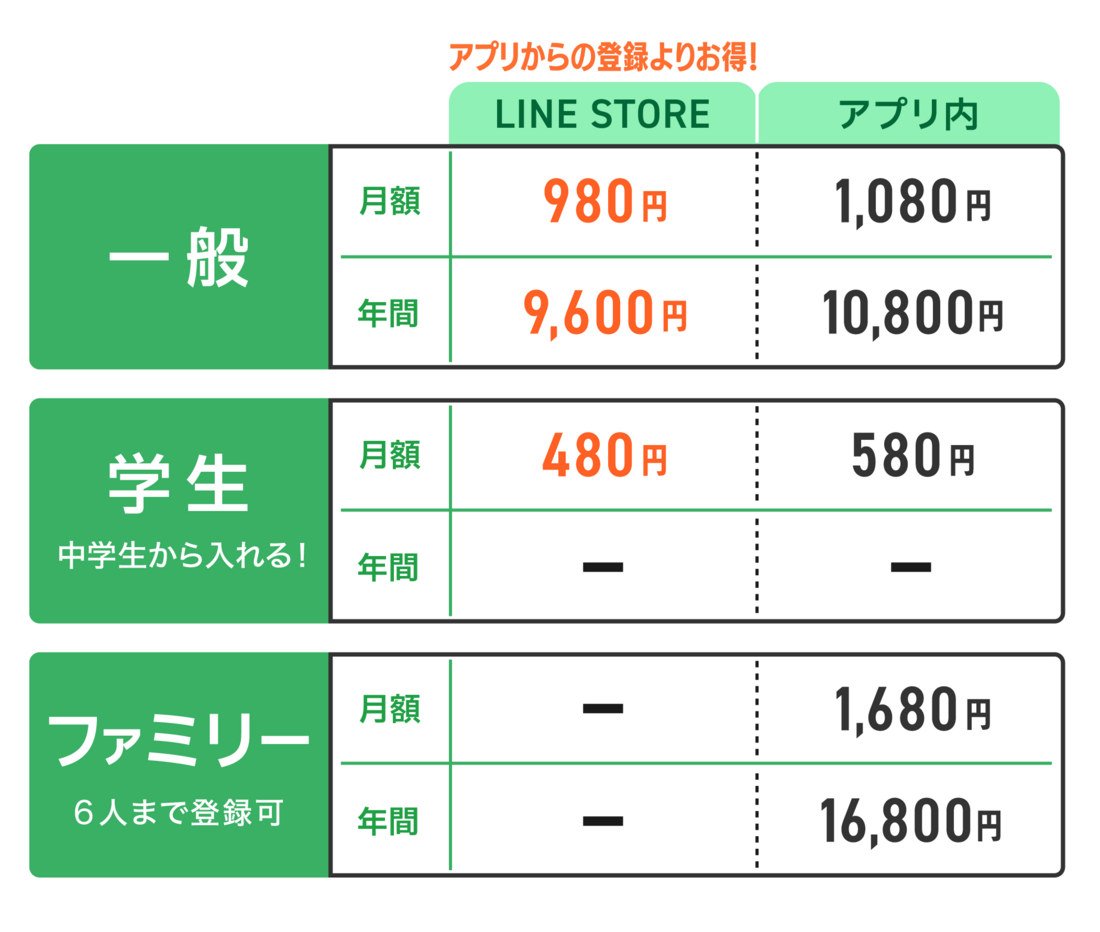
LINE MUSICプレミアムプランの料金一覧
プレミアムプランはいずれのプランでも1億曲以上の楽曲が聴き放題。オフライン保存、BGM設定、着信音・呼出音設定、高音質・フルサイズ再生が可能です。
「一般」と「学生」プランはLINE MUSICアプリから登録するよりも、ウェブサイトのLINE STOREから登録するほうが値段が安いです。ただし、「ファミリー」プランはLINE MUSICアプリからの登録しかできません。
月額プランは1カ月ごと、年間プランは1年ごとに自動で支払いがおこなわれ、サービスが継続します。自動更新を解除するには、支払ったプランの有効期限が終了する24時間以上前までに自身で解約処理をする必要があります。
以下では、各料金プランの特徴などを紹介します。
【一般プラン】月額980円(年額9600円)でLINEストア経由が割安
プレミアムプランの「一般」では、月額プランと年間プランの2つから料金を選べます。
| 月額プラン | 年間プラン | |
|---|---|---|
|
LINE STORE経由で登録 |
980円 |
9600円 (月換算800円) |
|
LINE MUSICアプリ から登録 |
1080円 |
1万800円 (月換算900円) |
毎月料金を支払う月額プランに比べると、1年分まとめて支払う年間プランのほうが割安です。
たとえばLINE STORE経由での登録で、月額プランと年間プランを比べてみましょう。月額プランは980円×12カ月で年間1万1760円かかりますが、年間プランなら1年で9600円なので、月額プランよりも2160円お得です。約2カ月分の料金が浮く計算になります。
ただし、1年間サービスを継続するか分からない人や、一度にまとめて1万円以上支払うのは抵抗がある人は、手軽に始められる月額プランを選ぶのもありです。

LINE STOREから登録する場合

LINE MUSICアプリから登録する場合
また、プランへの加入がブラウザ(ウェブ)のLINE STORE経由か、LINE MUSICアプリ内でおこなうかで料金が変わってきます。LINE STORE経由なら、アプリ内で登録するよりも年額プランで1200円安く、月額プランで100円安く登録可能です。
アプリから登録するほうが簡単ではありますが、「どうしてもアプリ内決済がいい」という人以外はLINE STORE経由で登録するのがおすすめです(登録方法は後述)。
【学生プラン】月額480円と最安、中学生から登録できる
LINE MUSICの「学生」プランは、「一般」プランの半額以下の値段で利用できる学割プランです。中学生から申し込み可能で、中学や高校、大学、専門学校など、日本国内の学校に通う学生が対象です。
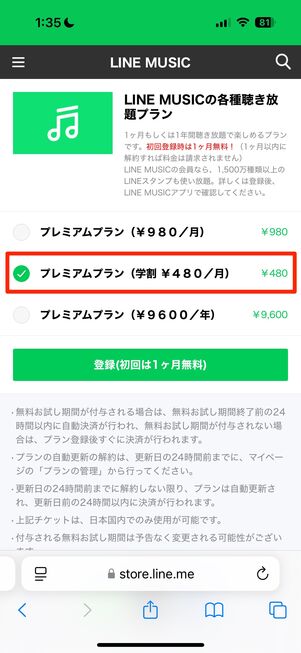
LINE STOREから登録する場合

LINE MUSICアプリから登録する場合
- LINE STORE経由で登録:月額480円
- LINE MUSICアプリ内で登録:月額580円
年間プランはなく、月額プランのみ。LINE STORE経由だと、LINE MUSICアプリ内からの加入よりも100円お得になります。
学生プランを利用するには、事前にLINE MUSICアプリから学生認証をおこなう必要があります。学生証が交付されていない場合は、学生証に準ずる本人確認書類(保険証や入学許可証など)を提出します。
LINE MUSICの学生認証方法
学生認証はアプリ版のLINE MUSICでおこないます。認証ができたらLINE STOREでの登録が可能です。

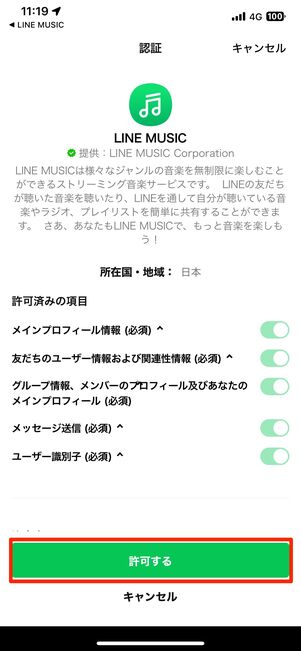
LINE MUSICアプリを起動し、LINEアカウントでログインします。[LINEログイン]をタップし、次の画面で[許可する]を押してください。

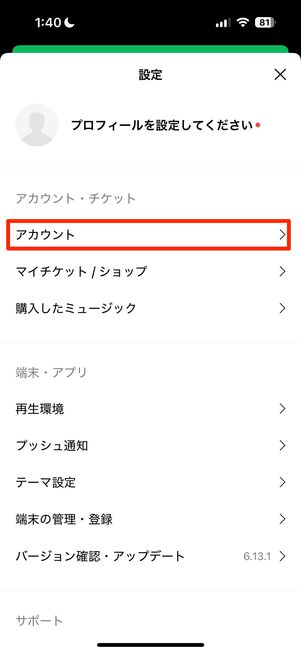
画面右上のアカウントマークから[アカウント]へ進みます。


[学生認証]を選択し、次の画面では「生年月日」と「学校名」を入力してください。入力後、[確認]をタップします。


続いて、学生証のアップロードをおこないます。ポップアップ表示の[登録する]をタップし、[学生証の画像を登録]を押します。
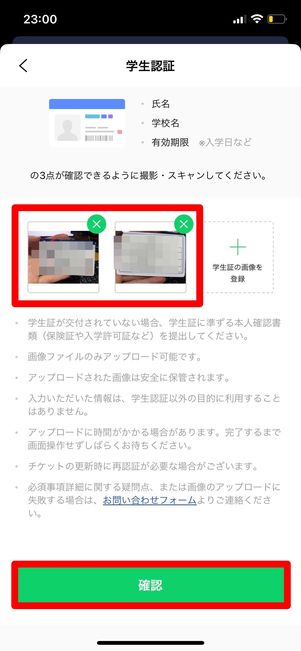
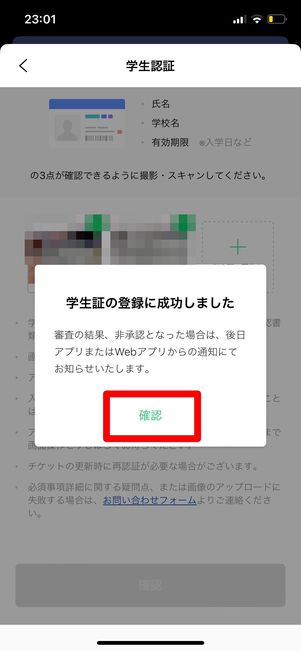
スマホのカメラで、氏名・学校名・有効期限がわかるように学生証を撮影してください。事前に撮影した画像をアップロードすることも可能です。学生証が交付されていない場合、学生証に準ずる本人確認書類(保険証や入学許可証など)を登録するのでもOKです。
撮影またはアップロードができたら[確認]をタップしましょう。これで学生認証が完了です。
【ファミリープラン】6人まで使えて月額1680円(年額1万6800円)
LINE MUSICの「ファミリー」プランは、1人の代表者が登録すれば、そのほかの家族メンバーと追加料金なしでサブスクを共有できます。最大5人(自分も含めて6人)をLINE MUSICを利用可能です。
「ファミリー」プランの魅力は、家族内で2人以上がLINE MUSICを利用しているなら、まとめて「ファミリー」プランに加入することで料金がお得になることです。
仮に家族4人で「ファミリー」プランを利用した場合と、4人が個別に「一般」プランを利用した場合で、料金の合計金額を比較してみました。
| 月額プラン | 年間プラン | |
|---|---|---|
| ファミリー |
1680円 (LINE MUSICアプリからのみ登録可能) |
1万6800円 (LINE MUSICアプリからのみ登録可能) |
| 一般 |
LINE STOREから登録: 3920円(980円×4人) |
LINE STOREから登録: 3万8400円(9600円×4人) |
|
LINE MUSICアプリから登録: 4320円(1080円×4人) |
LINE MUSICアプリから登録: 4万3200円(1万800円×4人) |
「ファミリー」の料金は家族4人登録した場合、月額1680円・年間1万6800円です。「一般」プランにそれぞれ4人が別で登録すると、「ファミリー」プランを利用したときよりも月額で2000円以上、年間では2万円以上、支払う料金が高くなってしまいます。
家族でLINE MUSICのプレミアムプランを使うなら、「ファミリー」プランを利用した方がお得であることは一目瞭然です。
登録したメンバーがそれぞれアカウントを持てるため、料金の支払いが1人にまとまっていること以外は、「一般」プランと同じように使えます。プレイリストや再生履歴なども他のメンバーに共有されないので、安心してください。
ファミリープランはLINE STOREから登録できず、LINE MUSICアプリでのみ登録が可能です。
プレミアムプランの特典・使える機能
LINE MUSICは無課金のユーザーであっても、配信されている全楽曲・映像コンテンツの視聴が可能です。ただし、楽曲・映像コンテンツは30秒までしか再生できないという制限があります。楽曲をフル再生できないため、音楽やMVの聴き放題を求めているユーザーに無料版はおすすめしません。

LINE MUSICのプレミアムプランに登録すると使える機能
一方で有料のプレミアムプランなら、配信楽曲・MVの視聴を無制限で楽しめるのはもちろん、再生音質の調整機能やギガを気にせず使えるオフライン再生(キャッシュ保存)機能があります。
また、好きな箇所を選択してLINEのプロフィールのBGMに設定する機能のほか、「LINE着うた」(LINE MUSICの楽曲をLINEの着信音・呼び出し音に設定できる)など、すべての機能を無制限で楽しめます。

対象のLINEスタンプも使い放題になる特典付き
さらに、LINE MUSICのプレミアムプランに加入している人には、「LINEスタンププレミアム(ベーシックコース)」も特典として付帯するのもうれしいポイント。1500万種類以上の対象LINEスタンプが追加料金なしで使い放題です。
LINE MUSICのプレミアムプランに登録する方法
LINE MUSICのプレミアムプランに登録するには、以下の2種類の方法があります。
「一般」と「学生」プランは「LINE STORE」から登録したほうが値段が安いのでおすすめです。「ファミリー」プランはLINE MUSICアプリからの登録のみ対応しています。
いずれの登録方法も、新規登録者を対象にした無料トライアル期間が用意されています。通常は1カ月間ですが、2026年3月まではLINE MUSICの10周年記念で、無料トライアル期間が3カ月間に拡大されています。
無料トライアル期間の終了後は、自分で解約手続きをおこなわない限り、毎月(毎年)自動で各プランの支払いが実行されるので注意してください(詳しくは後述)。
【お得】LINE STOREからの登録方法
LINE MUSICのプレミアムプランのうち、「一般」と「学生」プランは、LINE STOREから登録する方が料金が安く設定されています。


SafariやChromeなどのブラウザからLINE STOREにアクセスし、[今すぐ登録する]をタップします。次の画面でプランを選び、[登録/初回は3ヶ月無料]を選択してください。
登録ボタンがグレーアウトして次に進めない場合は?

登録ボタンがグレーアウトしていて、次に進めない
ここで登録ボタンがグレーアウトして次に進めない人は、まだLINE MUSICアプリにLINEアカウントでログインしていないことが原因である可能性があります。
LINE MUSICアプリをスマホにインストールし、LINEアカウントでログインすると、アカウントがLINE STOREにも連携されて、登録に進めるようになります。

続いて決済方法を選びます。LINE MUSICのプレミアムプランで使える決済方法は以下の通り。
- クレジットカード(VISA、Mastercard、JCB)
- d払い
- auかんたん決済/au WALLET
- ソフトバンクまとめて支払い・ワイモバイルまとめて支払い
- LINEクレジット
いずれかを設定し、[確認]を押します。

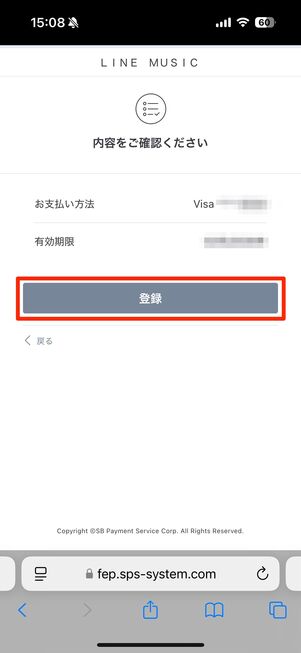
あとは、それぞれ選んだ決済方法の支払い情報の入力などをして、最後に[登録]を押せば完了です。
LINE MUSICアプリからの登録方法
LINE MUSICアプリでプレミアムプランへ登録する方法を解説します。
ここではiOS版アプリの画面を使って解説していますが、Android版アプリでもほとんど手順は変わりません。


LINE MUSICアプリを開き、画面上のバナーをタップすると、プレミアムプランの案内が表示されます。ここで画面下の[他のプランをみる]を押してください。


登録するプランを選択し、画面下の[今すぐ始める]をタップ。決済画面が表示されます。
アプリからの登録で使える支払い方法は、iPhoneであれば「App Store」、Androidスマホは「Google Playストア」に紐づいた支払い方法が使えます。具体的には以下の通りです。
| App Storeの支払い方法 | Google Playストアの支払い方法 |
|---|---|
|
|
支払い方法を選んで、画面の指示に従って登録を完了させましょう。これでプレミアムプランが利用できるようになります。
無料トライアルの注意点と解約方法
無料トライアルは、期間満了の24時間前までに自分で解約処理をおこなわない限り、選択したプランの契約が自動更新されます。
無料期間で実際にLINE MUSICのプレミアムプランを使ってみて今後はサービスの利用を継続しないと思ったら、無料期間の有効期限を確認し、期限内に解約手続きをおこないましょう。
無料トライアル期間の確認
無料トライアル期間は、登録方法にかかわらずLINE MUSICアプリから確認できます。


LINE MUSICのアプリを開き、画面右上のアカウントアイコンをタップします。続いて[マイチケット/ショップ](Android版アプリは[チケット・購入])を選択してください。


[マイチケット]に進むと、「プレミアムプラン(月額)」の下に有効期限が小さく表示されています。ここから、無料トライアル期間がいつまでかを確認することができます。
無料トライアルの解約
無料期間終了前にトライアルを解約しても、無料期間中は引き続き有料版のサービスを利用できます。契約継続の意思がない人は、自動更新期限ギリギリになるよりも前の段階で、早めに解約手続きを済ませておくといいでしょう。
解約手順は、LINE STOREからおこなう場合と、LINE MUSICアプリから手続きする場合で手順が異なります。ここではLINE STOREから解約する手順を説明します。

ブラウザでLINE STOREにアクセスし、画面左上のメニューボタンをタップします。


続いてアカウント名の横にある[∨]ボタンでメニューを表示し、[プラン管理]を選びます。

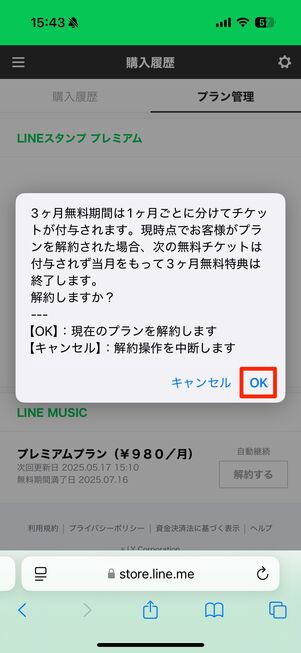
次に、「LINE MUSIC」の欄にある[解約する]をタップしてください。ポップアップで確認画面が表示されるので、[OK]を押せば解約完了です。
LINE MUSICアプリからの解約方法は、App Store(iOS版)とGoogle Play(Android版)でも異なります。詳しくは以下の記事で解説しています。